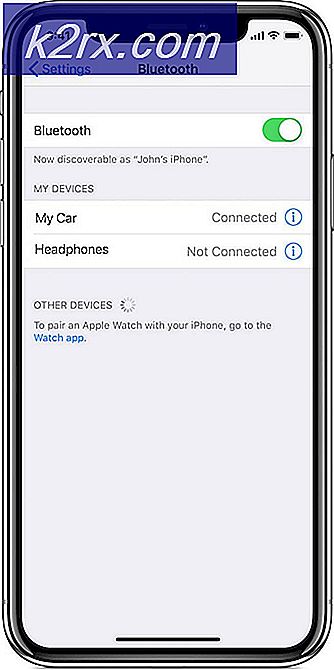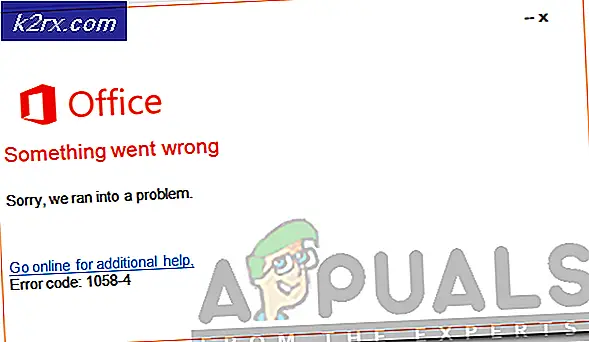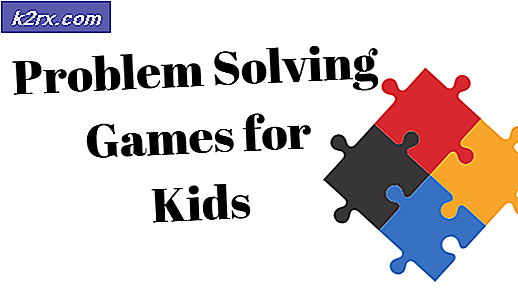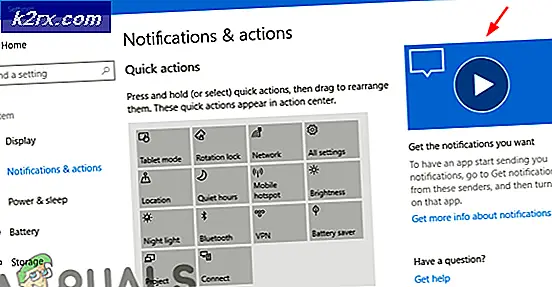Làm thế nào để xác minh tính toàn vẹn của tập tin và thư viện trò chơi hơi
Steam là một nền tảng phân phối kỹ thuật số phân phối hàng nghìn trò chơi cho hàng triệu người dùng. Nó được phát triển bởi Valve Corporation. Steam cung cấp cho người dùng cập nhật tự động các trò chơi, cài đặt, các tính năng cộng đồng và các tùy chọn mua. Hơi nước được coi là nền tảng phân phối kỹ thuật số lớn nhất cho PC và nó đã ước tính 75% của tất cả các thị phần.
Giống như tất cả các gã khổng lồ phần mềm khác, Steam cũng có các vấn đề kỹ thuật trên máy khách của nó, nơi các trò chơi có thể không khởi động đúng hoặc trải qua một số lỗi ngẫu nhiên. Vì mục đích này, Steam đã thêm một tính năng để xác minh tính toàn vẹn của tất cả các tệp trò chơi trong ứng dụng khách của bạn.
Tính năng này so sánh các tệp trò chơi bạn có trên PC của mình với các phiên bản mới nhất nằm trên máy chủ Steam. Nếu nó cảm thấy một số khác biệt, nó thay thế hoặc thêm bất kỳ tệp nào. Trong khi tải xuống một trò chơi lớn, có khả năng một số tệp đã tải xuống có thể bị hỏng và do đó, trò chơi có thể không khởi chạy được khi được yêu cầu.
Hơi nước có một tệp kê khai được tải xuống trong máy tính của nó. Tất cả các tệp đã tải xuống được liệt kê trong đó cùng với các phiên bản của chúng. Có hàng trăm tệp trò chơi xuất hiện trên máy tính của bạn, thay vì so sánh từng tệp và mọi tệp, nó so sánh tệp kê khai trên máy tính của bạn với tệp kê khai trên máy chủ Steam. Nếu nó cảm nhận bất cứ điều gì khác nhau, nó sửa chữa nó cho phù hợp.
Xác minh tính toàn vẹn của tệp trò chơi
- Khởi chạy ứng dụng Steam của bạn. Duyệt đến tab Thư viện (nhấp vào tên Thư viện có ở đầu màn hình).
- Thư viện của bạn bao gồm tất cả các trò chơi khác nhau được cài đặt trong máy tính của bạn. Nhấp chuột phải vào trò chơi mà bạn muốn xác minh và nhấp vào Thuộc tính từ danh sách tùy chọn.
- Khi ở trong Properties, điều hướng đến tab Local Files (nhấn tab từ phía trên cùng của màn hình.
- Ở đây bạn sẽ thấy một nút có tên là Verify Integrity of Game Files . Nhấp vào nó. Bây giờ Steam sẽ bắt đầu so sánh các biểu hiện và sẽ xác minh tính toàn vẹn của trò chơi của bạn. Quá trình này có thể mất một lúc để không hủy nó.
Sửa thư mục thư viện
Thư viện của bạn chứa tất cả các trò chơi được cài đặt trong PC của bạn. Nếu khách hàng của bạn đang gặp phải một số vấn đề hoặc khó khăn, chúng tôi có thể sửa chữa thư mục Thư viện của bạn và kiểm tra xem hành vi có được khắc phục hay không.
- Khởi chạy ứng dụng Steam của bạn. Nhấn nút Steam ở phía trên cùng bên trái của màn hình. Từ trình đơn thả xuống, nhấp vào Cài đặt .
- Khi đã ở trong Cài đặt, hãy điều hướng đến tab Tải xuống (có mặt ở bên trái của cửa sổ).
- Ở đây bạn sẽ thấy một nút có tên Steam Library Folders . Nhấp vào nó.
- Một cửa sổ mới sẽ mở ra trước mặt bạn bao gồm tất cả các vị trí cài đặt nơi có nội dung Steam của bạn. Nhấp chuột phải vào tùy chọn và chọn tùy chọn Repair Library Folder .
- Bây giờ Steam sẽ yêu cầu bạn xác nhận hành động của bạn và Windows sẽ yêu cầu bạn cho phép truy cập vào Command Prompt. Nhấp vào có trong cả hai trường hợp để bắt đầu quá trình sửa chữa. Nó có thể mất một lúc vì vậy nó được khuyên không nên hủy bỏ nó trong khi nó đang được tiến hành.
Mẹo CHUYÊN NGHIỆP: Nếu vấn đề xảy ra với máy tính của bạn hoặc máy tính xách tay / máy tính xách tay, bạn nên thử sử dụng phần mềm Reimage Plus có thể quét các kho lưu trữ và thay thế các tệp bị hỏng và bị thiếu. Điều này làm việc trong hầu hết các trường hợp, nơi vấn đề được bắt nguồn do một tham nhũng hệ thống. Bạn có thể tải xuống Reimage Plus bằng cách nhấp vào đây